9. Чтобы добавить имя конкретного файла, щелкните кнопку New. Откроется диалоговое окно Collected File Properties, подобное окну Inventoried Files. Здесь вы можете указать файл или файлы, предназначенные для сбора, используя символы подстановки и специфические пути, и указать, следует ли собирать зашифрованные или сжатые файлы, и максимальный размер файла. Щелкните ОК, чтобы вернуться к вкладке File Collection.
10. Чтобы стандартизировать названия компании или продукта, которые будут отображаться на экране при просмотре инвентаризационных данных ПО, выберите вкладку Inventory Names (рис. 2-21). Иногда при обновлении приложения или при создании новых версий разработчики ПО изменяют название компании или продукта в заголовочной информации, включенной в программу. При просмотре инвентарных данных программ продукты будут отсортированы и отображены на экране в соответствии с новым именем продукта или компании. Это может затруднить поиск всех версий данного продукта.
Рис. 9-21. Вкладка Inventory диалогового окна Software Inventory Client Agent Properties.
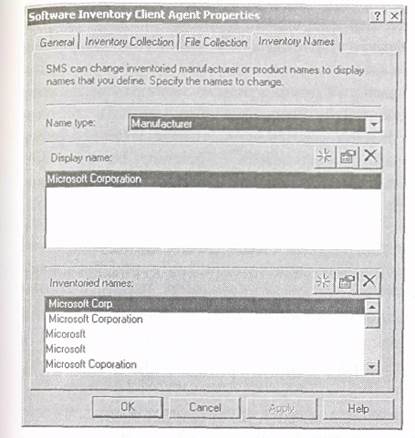
В этом примере перечислены несколько вариаций названия компании Microsoft: Microsoft Corp., Microsoft Corporation, Microsoft и т. д., которые будут отображаться как Microsoft Corporation при просмотре инвентарных данных ПО.
11. Выберите тип имен, которые хотите стандартизировать: Product или Manufacturer. В разделе Display Name щелкните New, чтобы открыть окно Display Name Properties. Введите имя продукта, которое хотите видеть на экране, а затем щелкните ОК, чтобы вернуться к вкладке Inventory Names. В разделе Inventory Names щелкните New, откроется диалоговое окно Inventoried Name Properties. Введите имена продуктов, которые были инвентаризированы агентом Software Inventory Client Agent и которые вы хотите отображать на экране под тем именем, которое ввели в разделе Display Name, и затем щелкните ОК, чтобы вернуться на вкладку Inventory Names.
12. Щелкните ОК, чтобы начать процесс обновления сайта.
Собранные файлы будут сохранены на сервере сайта в папке SMS\Inboxes\Sinv.box\FileCol. Если файл когда-либо изменится на клиенте, агент Software Inventory Client Agent соберет его снова в очередном цикле. По умолчанию SMS-сервер сохранит последние пять собранных копий файла. Всегда помните об этом. Если вы собираете файлы Размером в 1 Мб, то 5 копий собранных от 1000 клиентов потребуют 5 Гб памяти только для самих собранных файлов. Это не так мало! Очевидно, не стоит использовать этот процесс как альтернативный вариант резервного копирования. Однако он полезен при поиске файлов, которым не положено находиться на клиенте, например игр. Число таких файлов должно быть значительно меньше. Все собранные файлы хранятся в БД в течение 90 дней, прежде чем будут удалены как устаревшие.
Включение агента Software Inventory Client Agent трактуется как изменение свойств сайта, в результате будет модифицирован управляющий файл сайта (Sitectrl.ctO) (как описано в главе 3). В папку SMS\ Inboxes\Clicfg.src, расположенную на сервере сайта, будут записаны следующие три файла:
· Sinv.cfg - параметры настройки конфигурации агента Software
Inventory Client Agent;
· Sinv.nal ~ САР-центры, с которых можно установить агент;
· Sinv.pkg - команды установки агента на клиентах с различными плат
формами.
Кроме того, будет модифицирован файл предложений клиенту, расположенный в том же каталоге. Теперь он будет указывать на то, что агент Software Inventory Client Agent должен быть установлен на всех клиентах данного SMS-сайта. Имя файла предложений — Cli_xxx.ofr, где ххх указывает платформу ОС клиента.
Файл предложений копируется на САР-центр для использования унаследованными клиентами. Для расширенных клиентов создается политика управления инвентаризацией ПО и она помещается на центр управления.
Первая полная инвентаризация клиентов будет выполнена в соответствии с выбранными вами опциями спустя тридцать минут после запуска агента Software Inventory Client Agent.
Требования к клиентам и частота инвентаризации.
Уважаемый посетитель!
Чтобы распечатать файл, скачайте его (в формате Word).
Ссылка на скачивание - внизу страницы.